Как поставить пароль на компьютер - инструкция от Averina.com. Как на компе сделать пароль
Как поставить пароль на компьютер
Этот вопрос становится актуальным если вы решили ограничить доступ к своему компьютеру или к информации, содержащейся на нем. Как поставить пароль на компьютер, чтобы создать безопасную рабочую зону – на этот вопрос вы найдете ответ в этой статье.
Как правильно поставить пароль на компьютер в BIOS
BIOS – базовая система ввода/вывода, управляющая работой всех устройств внутри системного блока, загружается при включении компьютера перед загрузкой Windows. Для чего в ней необходим пароль? Чтобы никто кроме вас не смог изменить настройки этой системы. Попасть в настройки BIOS можно при помощи клавиш Del, F1/F2, Enter – в зависимости от производителя. Как правило внизу экрана при включении компьютера отображается надпись: Press Del for BIOS setup или похожая. На рисунках показано в каком разделе это можно сделать, внешний вид BIOS-а зависти от его производителя.
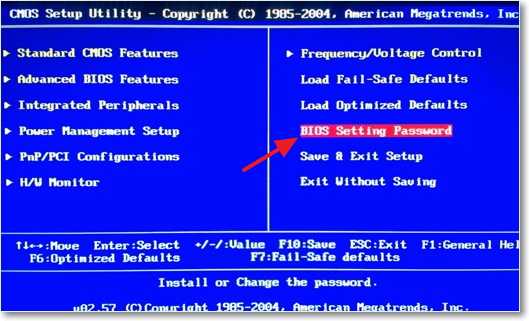
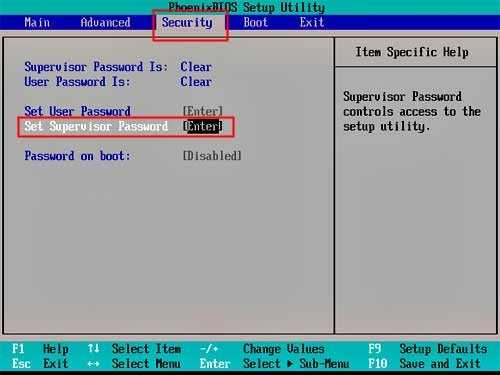
Сохраните изменения клавишей F10. Теперь при входе в BIOS будет запрашиваться пароль. Если вы его вдруг забудете, то на материнской плате есть специальная перемычка, замкнув которую вы сбросите BIOS на заводские настройки. Если вы опасаетесь, что это может сделать злоумышленник – установите механические средства защиты на корпус компьютера.
Настраиваем учетную запись Windows
Это будет полезно для защиты, содержащейся у вас на компьютере информации, кроме того, посторонний не сможет зайти в Windows. Для всех современных операционных систем выполните:
— Откройте «Панель управления», найдите значок «Учетные записи пользователей» и зайдите в него.
— выберите «Управление другой учетной записью» 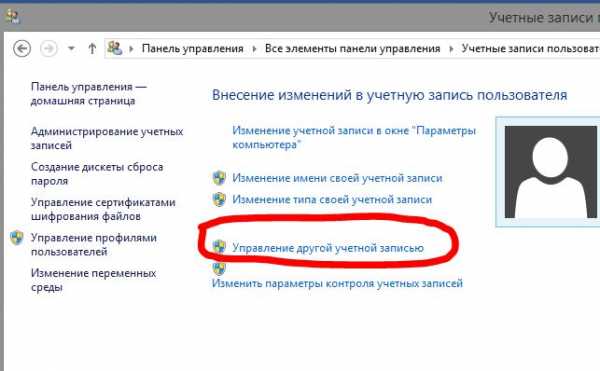
— Выберите свою учетную запись и нажмите на нее 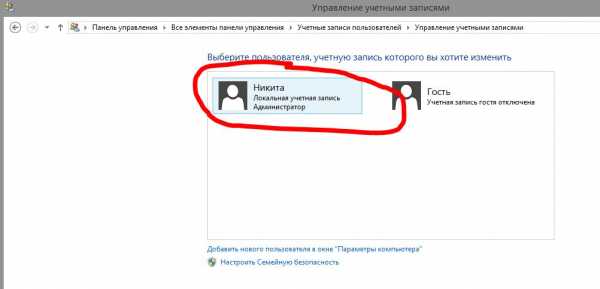
— Выберите пункт «Создать пароль» 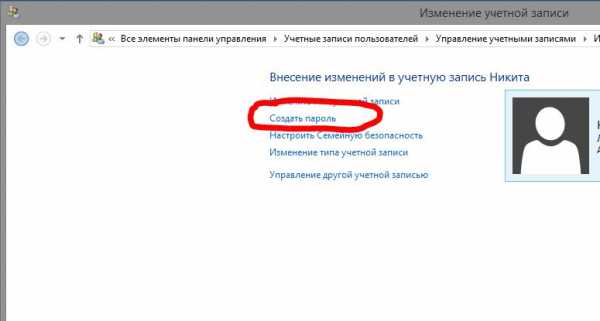
— Введите новый, подтверждение и подсказку (если необходимо) 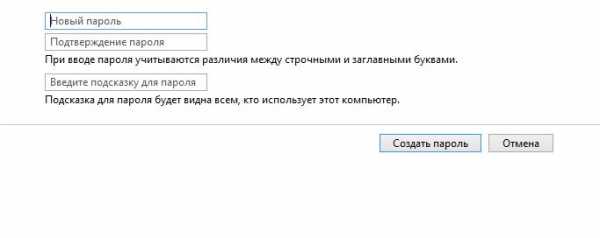
— Нажмите кнопку «Создать пароль»
Я установил пароль на учетную запись в Windows 7 , теперь я защищен
К сожалению, нет, точнее не полностью. Если у вас права обычного пользователя, то ваш пароль может сбросить/удалить пользователь с правами администратора. Если у вас права администратора, то ваш пароль может сбросить/изменить пользователь «Администратор». Эта учетная запись по умолчанию отключена. Если вы работаете не локально, а в домене (как правило это используется в крупных организациях) то вы находитесь под властью администратора домена и политик безопасности учетных записей пользователей.
Отдельно стоит отметить специальное программное обеспечение, которое позволяет сбрасывать/изменять пароли у учетных записей. Как правило эти программы располагаются на cd/dvd дисках или флешках. Загрузившись с них и выполнив необходимые действия можно получить доступ к учетным записям Windows на компьютере.
И в заключении – используйте длинные пароли, не менее 6 символов, содержащие буквы, цифры и символы – их сложнее подобрать и взломать.
Похожие записи
Поставьте Лайк если статья вам помогла.www.averina.com
Как установить пароль на компьютер. Как поставить пароль...
Мар 6 2013
Приветствую вас друзья. Как установить пароль на компьютер будет тема нашего сегодняшнего выпуска. Так же эту статью можно применить, если вы искали информацию как поставить пароль на компьютер.

Наверняка каждый из вас задумывался над вопросом защиты своей информации. Так вот, сейчас мы с вами поставим пароль на нашем компьютере в двух операционных системах Windows XP и Window 7. В прошлом выпуске я рассказывал про ремонт компьютеров в Астане.
Ставим пароль
Если вы работаете в офисе или подобном заведении, где много компьютеров и людей, то наверняка там есть важная и ценная информация. Чтобы её защитить есть несколько способов, один из них это установить пароль на нужный файл, документ, папку, или на весь компьютер в целом.
В данной статье мы подробно рассмотрим все тонкости как быстро и правильно поставить пароль на компьютер. Возможно в будущем опубликую информацию как установить пароль на конкретный файл или папку.
Есть люди которые знают как поставить пароль на компьютере, но так же есть и те кто это не знает. Специально для них я решил опубликовать данную статью. Не все любят читать, для кого-то легче или приятней усваивается материал в видео формате. Для таковых выложил два видео урока как можно это сделать.
Если вы хотите защитить свой компьютер от вирусов, то рекомендую поставить хороший антивирус, например лицензионный антивирус Касперского.
Ну что приступим к установлению пароля на компьютер.
Как поставить пароль на компьютере в Windows XP
Это несложная процедура, с которой может справиться любой человек по данным рекомендациям.
Как обычно первым делом конечно же нужно включить наш компьютер. Заходим в меню Пуск.
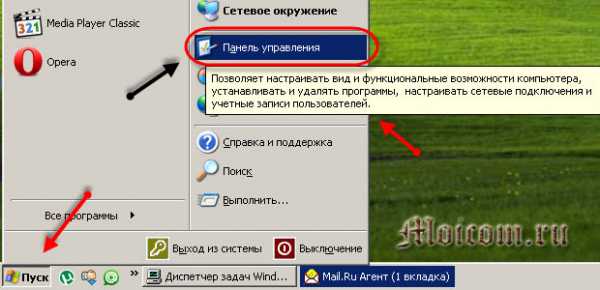
Переходим в Панель управления. Находим Учетные записи пользователей.

Перед нами появляются все пользователи, которые есть на данном компьютере. В моем случаи их два, это Пользователь и Гость, но так же есть и третья учетная запись Администратора, которая может быть скрыта, имейте это ввиду.

Тут можно изменить учетную запись, создать новую и изменить вход пользователей в систему.
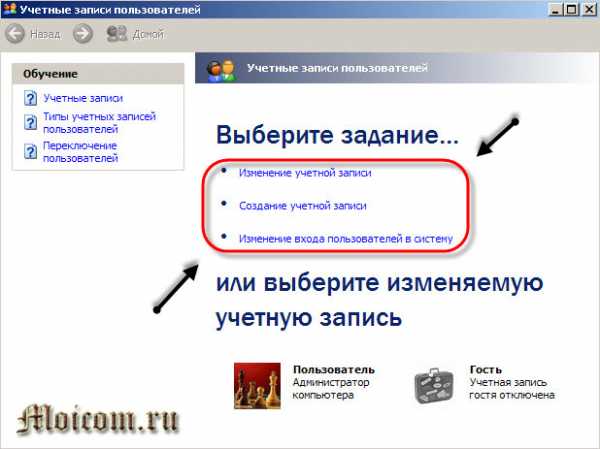
Для того чтобы поставить пароль необходимо выбрать нужную учетную запись, под которой вы работаете на данном компьютере и просто нажать на неё.
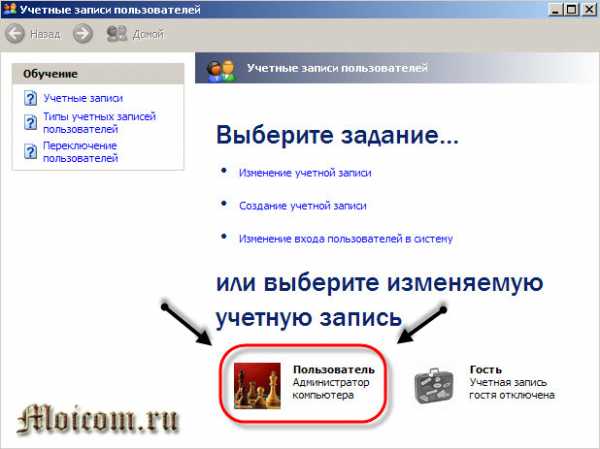
В данном примере я захожу в Пользователя, у вас может быть что-то другое. Например User, Ваше имя или любое другое название. В следующем окне у нас есть возможность изменить имя, создать пароль, изменить изображение, изменить тип учетной записи и другое.

Нажимаем на синюю ссылку Создание пароля.
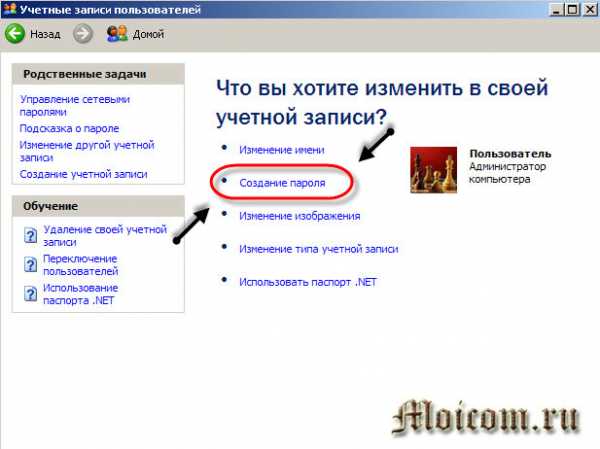
Попадаем на вкладку Создание пароля для вашей учетной записи. Если вы не можете придумать пароль, то воспользуйтесь подсказками обучения — Создание безопасного пароля.
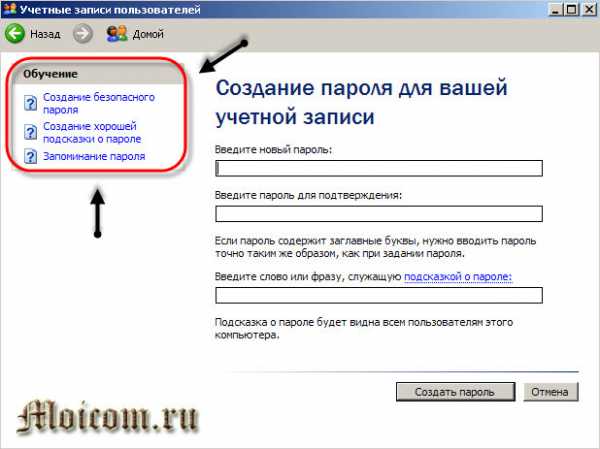
Здесь необходимо ввести новый пароль и подтвердить его.
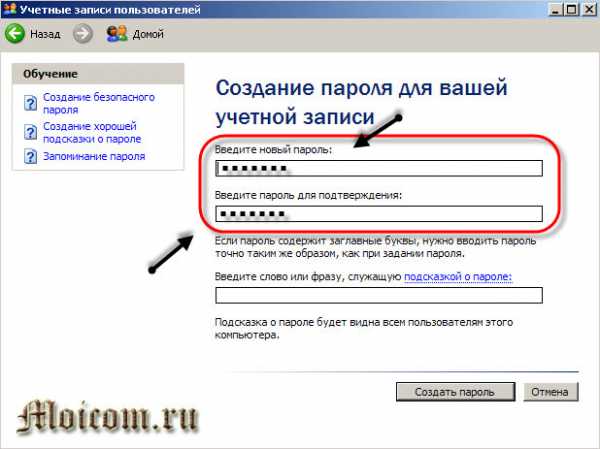
Существует возможность создать подсказку о пароле, ею можно будет воспользоваться если вы вдруг потеряете или забудете ваш пароль.
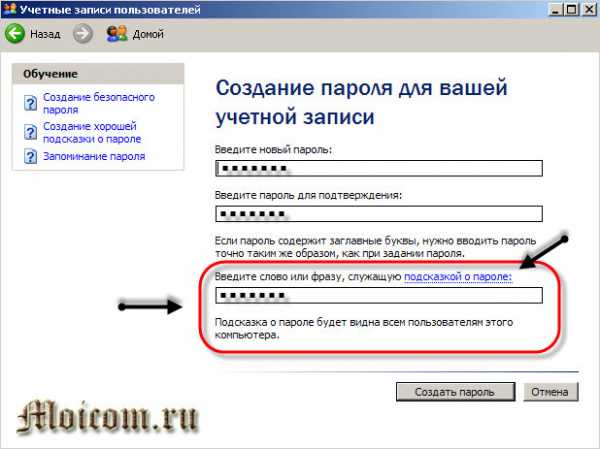
После того как придумали пароль и ввели его в подтверждение пароля, нужно нажать на кнопку Создать пароль.

В следующем окне нам предложат сделать наши файлы и папки личными. Если вы не хотите чтобы другие люди, кто пользуется данным компьютером, имели доступ к вашим документам, то можно закрыть к ним доступ. Для этого нужно нажать Да, сделать их личными.
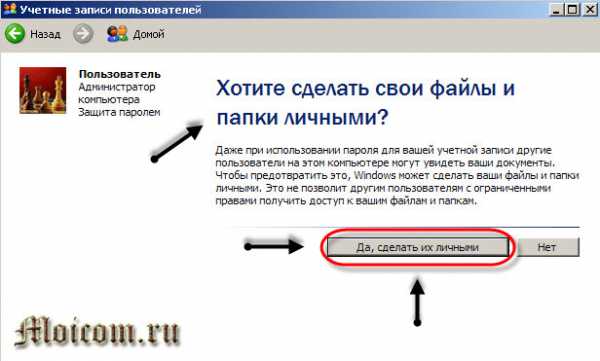
Если же вы хотите убрать пароль, то необходимо так же зайти в учетные записи пользователей, выбрать нужную учетную запись и нажать на вкладку удаление пароля.
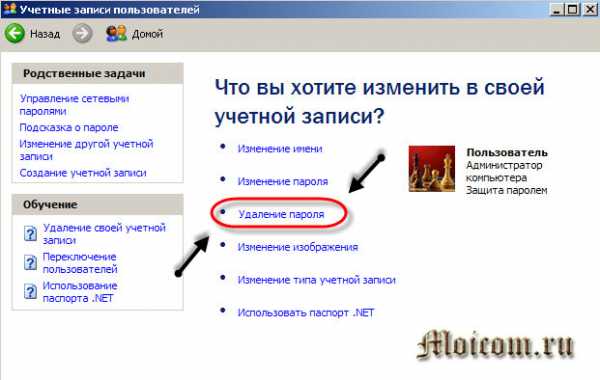
Ну вот в принципе и вся несложная процедура установления пароля для вашего компьютера в операционной системе Windows XP. Так же рекомендую посмотреть небольшой видео урок. Если вы забыли, потеряли или просто не можете вспомнить свой пароль от компьютера, то можете воспользоваться статьей как взломать пароль на компьютере.
Как установить пароль на компьютер Windows XP
Создаем пароль в Windows 7
Данная инструкция почти не отличается от того как поставить пароль на Windows XP, единственно немного другой интерфейс (внешний вид).
Заходим в Пуск >>> Панель управление.
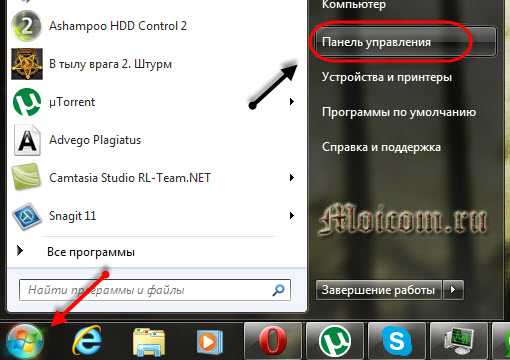
Переходим в Учетные записи пользователей и семейная безопасность.
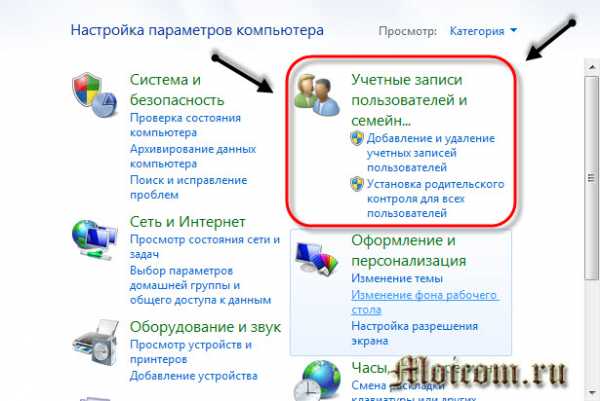
Нажимаем на Учетные записи пользователей или Изменение пароля Windows.
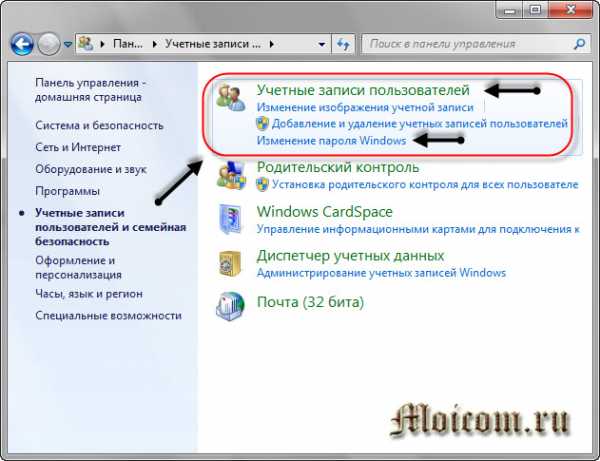
Идем в Создание пароля своей учетной записи.
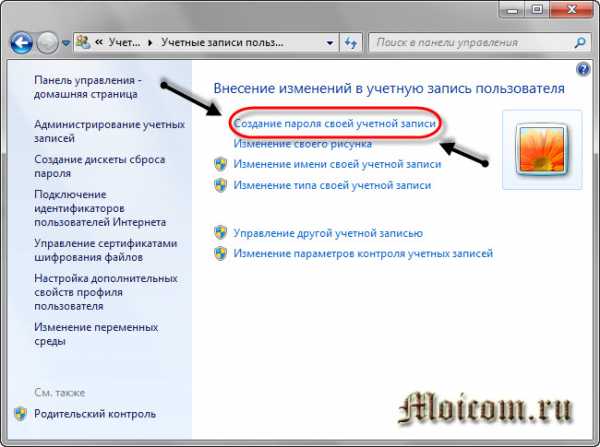
Пишем новый пароль и подтверждаем его.
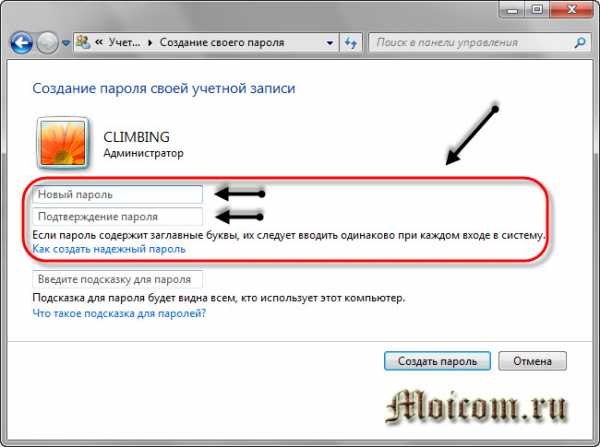
Можете так же написать подсказку о пароле.
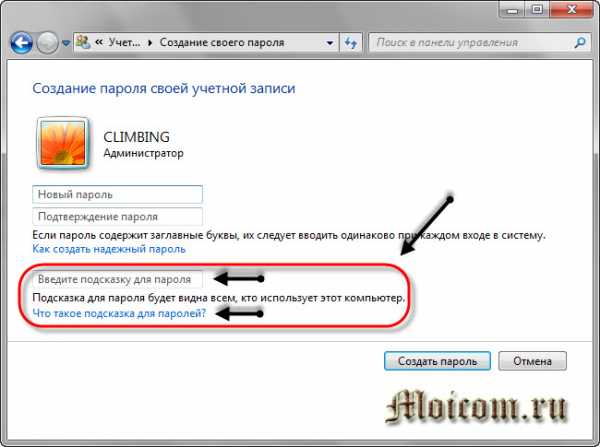
Для того чтобы изменить ваш пароль нужно нажать на Изменение своего пароля.
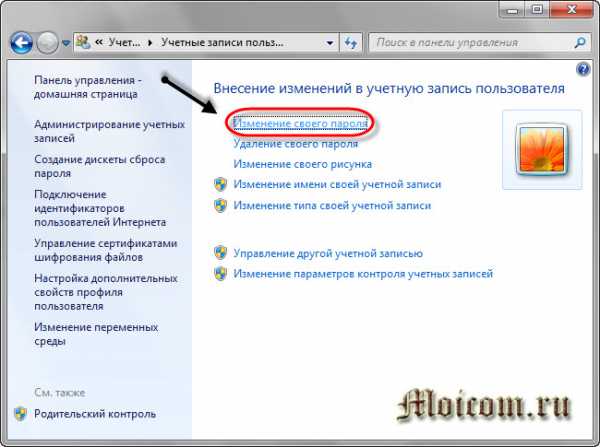
Если вы хотите удалить пароль, то зайдите в Удаление своего пароля.
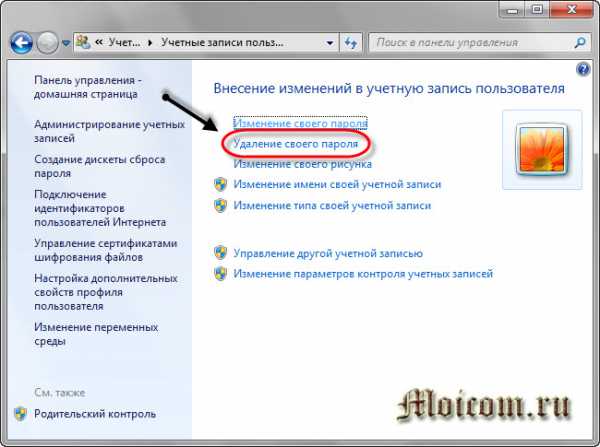
Ну что, несложно правда, только нужно знать куда зайти и что поменять.
Как установить пароль на компьютере Windows 7
Несколько слов в заключении
Сегодня я вам показал как установить пароль на компьютер в двух операционных системах Windows XP и Windows 7. Советую ставить надежные пароли для защиты своей информации.
Возможно у вас появились или возникли вопросы, связанные установкой пароля на компьютер, можете задавать их ниже в комментариях к этой статье, а так же воспользоваться формой обратной связи со мной.
Благодарю вас что читаете меня в Твиттере.
Оставайтесь на связи — мой канал You Tube.
Если приведенная выше информация оказалась для вас полезной, тогда рекомендую подписаться на обновления моего блога, чтобы всегда быть в курсе свежей и актуальной информации по настройке и ремонту вашего компьютера.
Не забудьте поделиться этой информацией в социальных сетях, чем больше будет внешних ссылок на сайт, тем больше человек смогут его найти.
С уважением, Дмитрий Сергеев 6 марта 2013
Навигация по блогу
Вы можете поделиться своим мнением, или у вас есть что добавить, обязательно оставьте свой комментарий.
Прошу поделитесь ссылками в социальных сетях.
moicom.ru
Как поставить пароль на комп: советы пользователям

Большинство пользователей ПК предпочитают скрывать информацию, хранящуюся на их компьютере, от посторонних глаз. А почему бы и нет? Это вполне нормально. Вот, например, в крупных организациях пароли стоят практически на каждом компьютере, чтобы никакой посторонний не смог узнать информацию, касающуюся только работников фирмы. Ведь там могут храниться важные документы, отчетности и т. п., которыми так и норовят воспользоваться злоумышленники. А простые пользователи чем хуже? Ведь, возможно, у каждого есть младшие братья или сестры, которым очень интересно, что же хранится у нас в папках. Именно потому мы сейчас изучим, как поставить пароль на комп, дабы защитить его от посторонних глаз. Сейчас практически у всех пользователей установлена программа Windows 7, поэтому будем рассматривать алгоритм на ее примере.

Как поставить пароль на комп?
Эта процедура не займет у вас много времени, на все уйдет не более 5-10 минут. Итак, перед тем как поставить на комп пароль, его необходимо придумать. Многие допускают серьезную ошибку - используют в качестве защитного кода свое имя, фамилию, дату рождения или какую-нибудь легкую комбинацию цифр (111111, 222222 и т. д.). И это неправильно: такой пароль очень легко отгадать "злоумышленнику", тем более, если он проживает вместе с вами и многое о вас знает. Идеальным будет код из комбинации латинских букв и цифр - такое сложно рассекретить. Лучшим для вас вариантом станет следующее: откройте любую книгу и запомните то слово, которое первым попадется на ваши глаза. Теперь добавьте к нему сегодняшнюю дату - пароль готов! Если у вас не такая хорошая память, можете его записать на листочке и спрятать в укромное место.
Итак, теперь давайте перейдем к тому, как поставить пароль на комп.
1. Заходим в меню "Пуск", в появившемся окне справа выбираем пункт "Панель управления".
2. Ищем строку "Учетные записи пользователей" и кликаем по ней, нажимаем на строку "Создание пароля для своей учетной записи".
3. Теперь ранее придуманный код вводим в обе формы, представленные перед вами. В третью форму можно забить подсказку, только сформулируйте ее так, чтобы она была понятна только вам.

4. Все поля заполнены, теперь нажимайте на кнопку "Создать пароль". Вот и все - ваш компьютер находится под надежной защитой от посторонних глаз.
Чтобы проверить, получилось ли установить пароль, сделайте следующее - выйдите из своей учетной записи или перезагрузите компьютер. Просто так попасть на рабочий стол уже не получится, на экране монитора появится табло "Введите пароль". Как видите, это совсем несложно.
Как убрать пароль с компа?
Делается это точно так же, как и при создании кода. Заходим в меню "Пуск", затем в "Панель управления". Находим строку "Учетные записи пользователей" и кликаем по ней два раза. В открывшемся окне заходим в пункт "Удаление своего пароля". Здесь потребуется ввести код и подтвердить его удаление.
Вот так, при помощи всего лишь нескольких несложных действий, вы теперь сможете как поставить пароль на комп, так и удалить его. Надеюсь, данная статья была полезна вам!
fb.ru
Как поставить пароль на компьютер
Существует множество программ (как платных, так и бесплатных), с помощью которых можно защитить компьютер. Но, если вы ставите защиту от неопытного пользователя, то можно обойтись и без дополнительного ПО. Вам не нужно устанавливать какие то дополнительные программы, если вы просто поставите пароль на компьютер, этого будет вполне достаточно.
В данной статье будут описаны по сути элементарные вещи, это так сказать базовая защита, про которую должен знать каждый пользователь. Речь пойдет о пароле учетной записи, а также немного расскажу про пароль в биосе.
Сразу хочу вас предупредить, что описанными ниже способами можно защититься лишь от неопытного пользователя. Если же человек более или менее разбирается в компьютерах, то обойти все эти пароли не составит для него большого труда. А если даже он и не сообразит как обойти пароль, то что ему помешает просто вынуть жесткий диск из системного блока, и подключить его к другому компьютеру.
Поэтому против продвинутых пользователей нужна более надежная защита. Как вариант можно использовать шифрование. В этом случае даже изъяв диск из корпуса, и подключив его к другому ПК, доступ к информации он не получит, поскольку она будет храниться в зашифрованном виде. Если вас заинтересовал этот способ защиты информации, то вы можете ознакомиться с замечательной бесплатной программой для шифрования, о которой рассказывается в статье «Как поставить пароль на папку».
Пароль администратора (учетной записи)
Это тот пароль, который вводится перед входом в систему. У вас может быть несколько учетных записей, и для каждой можно установить свой собственный пароль.
Для того, чтобы поставить пароль на вход в систему, сделайте следующее:
1) Перейдите по следующему пути:
Пуск\Панель управления\Учетные записи пользователей2) Выберите учетную запись, для которой требуется установить пароль.P.S. В Windows 7 для выбора нужно нажать на ссылку “Управление другой учетной записью”.
3) Нажмите на ссылку “Создание пароля” (либо “Изменение пароля”, если он уже был создан ранее).
Если у вас несколько учетных записей, то необходимо запаролить их все.
Пароль в биосе (BIOS)
Выше был описан способ запароливания входа в систему, но такой пароль в принципе довольно легко обойти, к тому же всегда можно загрузиться с Live CD, и получить доступ ко всем данным. Тогда возникает вопрос, как поставить пароль на компьютер при включении, чтобы без ввода пароля не загружалась ни одна операционная система, а также не было бы возможности загрузиться с Live CD. Такая возможность есть, для этого надо поставить пароль в биосе.
Там есть два типа пароля, на вход в сам BIOS, и непосредственно на загрузку компьютера. Пароль на вход в BIOS можно поставить во всех версиях биоса, однако функция пароля на загрузку компьютера в некоторых версиях может отсутствовать.
Я не буду здесь описывать сам процесс, так как в различных версиях биоса он может немного отличаться. Если вы решите использовать эту функцию, воспользуйтесь руководством своей версии биоса.
Только необходимо помнить, что при работе с биосом надо быть крайне осторожным, так как неправильные настройки могут навредить вашему компьютеру. И если вы задаете пароль, то обязательно запишите его! Так как если вы его забудете, и не сможете его сбросить, загрузка ОС станет невозможной!
Справедливости ради надо сказать, что и такой способ защиты знающий человек легко обойдет, но для неопытного пользователя это будет серьезным препятствием.
the-komp.ru
как установить пароль на компьютер при включении.
Некоторым пользователям необходимо обезопасить свою информацию от лишних глаз. Для этого нужно использовать специальные программы защиты, архивировать данные или систему под пароль, ограничивать функции доступа и т.д. Как поставить пароль на компьютер, сделать самую элементарную защиту от неопытных пользователей? Научиться этому мастерству может каждый при знании определенных азов компьютерной грамоты.
Как поставить пароли на компьютер
При использовании Виндоус (7, 8, XP и др.), допустимо поставить пароль на главную учетную запись, имеющую уровень доступа к системным папкам с правами администратора (ПО, драйвера). Чтобы другие пользователи (коллеги или родственники) могли войти в систему, нужно создать второстепенную учетную запись Guest, в которой будет защищен доступ к определенной информации и управлению системой.
пошаговое руководство с фото
- На панели задач нажимаем команду «Пуск», кликаем пункт «Панель управления».
- Выбираем вкладку «учетные записи пользователей», «изменение учетной записи».
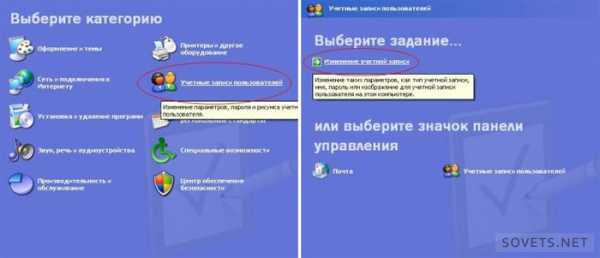
- При стандартной установке ПО, ваша учетная запись по умолчанию называется Admin. Кликаем на иконку и жмем «создание (изменение) пароля».
- Придумываем заветное слово (или комбинацию букв и цифр), вводим его в нужные строчки (при смене пароля необходимо ввести старое кодовое слово).
- Затем, если нужно, вводим фразу для напоминания. Но не забывайте, что она будет видна всем пользователям, что поможет взломать вашу защиту.
- В конце нажмите – «создать (изменить) пароль».
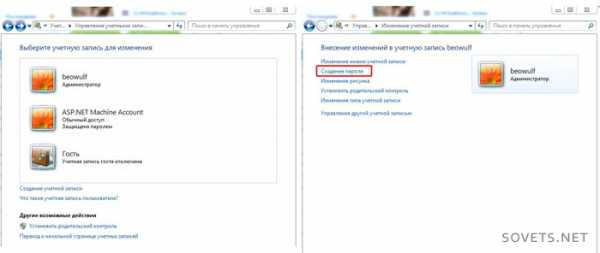
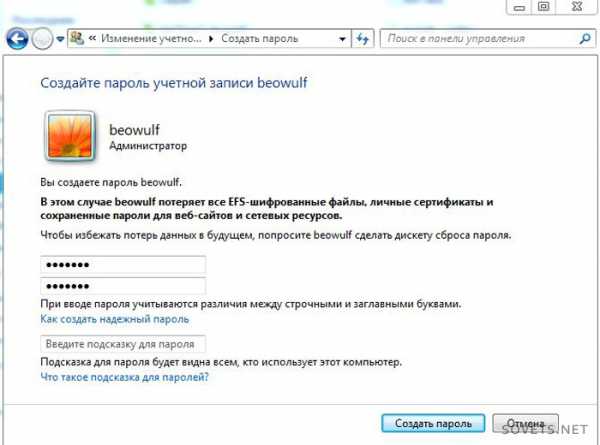
Совет: запишите свое кодовое слово на нескольких носителях (телефон, плеер, флешка, личный блокнот или записная книжка), чтобы не потерять его.
С помощью этого руководства вы можете не только поставить пароль, но и сменить пароль на компьютере.
Для этого пройдите все шаги снова, обращая внимание на рекомендации в скобках.
Чтобы подключить дополнительную учетную запись, нужно проделать все те же шаги с самого начала, только на 2-м шаге необходимо будет выбрать «создание учетной записи» и ввести название (или оставить Guest). Выбрать «ограниченная запись» и «создать учетную запись». Перезагрузитесь, чтобы увидеть все изменения.
Что делать при утере пароля от записи администратора?
Чтобы сбросить или обойти пароли на Windows 7, нам понадобится любой установочный диск «семерки». С системой «XP» все настраивается только своими руками. Главное – внимательно следуйте всем рекомендациям в видеоуроке:
К сожалению, если вы шифровали какие-либо данные, после сброса пароля они исчезнут, но лучше потерять несколько папок, чем полностью переустанавливать систему.
Другие способы защиты информации
Первый способ - запаролить БИОС. Здесь может быть 2 варианта: поставить пароль на вход или на загрузку компьютера (возможен не во всех версиях). Трудность установки подобной защиты в том, что на каждый БИОС она разная. К тому же работать в БИОСе нужно аккуратно, малейшая ошибка приведет к серьезным последствиям. Потеря кодового слова карается сменой ОС.
Второй - запаролить документы с помощью архиватора WinRAR.
- Выбираем файл, который необходимо скрыть, вызываем контекстное меню (правой кнопкой мыши), ставим «добавить в архив…».
- В новом окне открываем вкладку «дополнительно», «установить пароль…» (смотреть фото ниже).
- После ввода заветной комбинации отметим пункт «шифровать имена файлов» и «ок».
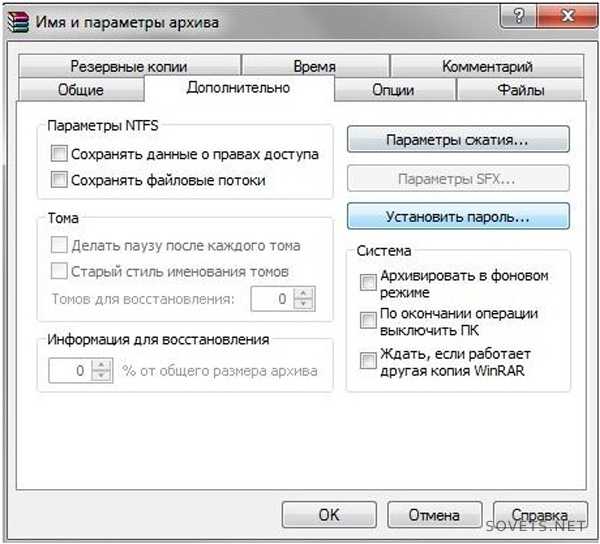
Третий - специальные программы. Просторы интернета предлагают различные решения для защиты информации, но большинство из них являются платными. Действуют они разными способами и степени их защиты различаются. Например, программа TrueCrypt создает специальные контейнеры для хранения данных. При умелом ее использовании, степень защиты очень высока.
Мастер-класс по использованию TrueCrypt и Keepass
Если вы потеряли свой пароль от беспроводного интернета, воспользуйтесь следующей инструкцией и схемой.
- Найдите иконку беспроводной сети в трее (рядом с часами)
- В контекстном меню выберите «центр управления сетями…».
- Далее - «управление беспроводными сет
crabo.ru
Windows XP, 7, 8/8.1, 10

Защита личных и конфиденциальных данных должна производиться при любых обстоятельствах, даже если вы пользуетесь компьютером или ноутбуком только в домашних условиях. К тому же, компания Microsoft предусмотрела различные способы защиты информации.
Тем не менее, наиболее простой, но при этом эффективный метод защитить компьютер от посторонних людей, заключается в установке пароля при входе в операционную систему Windows. Таким образом, если на Вашем компьютере имеются личные данные, которые вы хотите скрыть от чужих глаз, воспользуйтесь инструкциями, которые описаны в этой статье.
Содержание статьи
Как установить пароль на компьютер при входе на Windows XP?
На сегодняшний день использование Windows XP также актуально, как использование других версий Windows. Таким образом, перейдем к тому, как установить пароль на компьютере при входе Windows XP.
- Первым делом необходимо открыть «Пуск», затем выбрать «Панель управления».
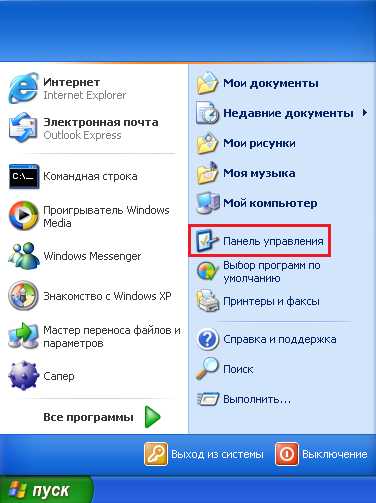
- Теперь войдите в раздел «Учетные записи пользователей».
- После этого кликните по учётной записи для которой необходимо установить пароль. Будьте внимательны, если на учетной записи нет прав администратора, то у вас не получиться установить пароль.
- После выбора учетной записи, кликните по пункту «Создание пароля».
- В новом окне два раза введите пароль, установите подсказку, а затем нажмите на кнопку «Создать пароль».
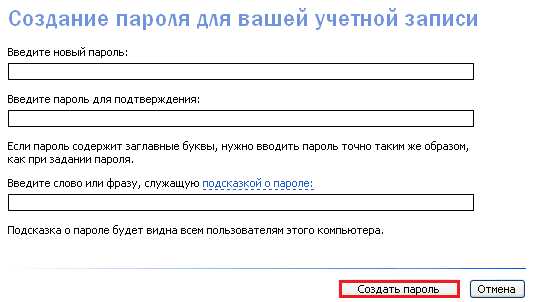
- Готово! Теперь вы можете перезагрузить компьютер, чтобы проверить, как работает вход в систему по паролю.
Как установить пароль на компьютер при входе на Windows 7?
Нет ничего более легкого, чем установка пароля на учётную запись в Windows 7. Тем не менее, некоторые пользователи сталкиваются с проблемами в этом процессе, и к тому же присутствует несколько нюансов, которые важно учесть, чтобы потом не пришлось сбрасывать настройки операционной системы.
Рассмотрим инструкцию, которая расскажет, как установить пароль на компьютере при входе Windows 7.
- Первым делом необходимо открыть «Пуск», затем выбрать «Панель управления».
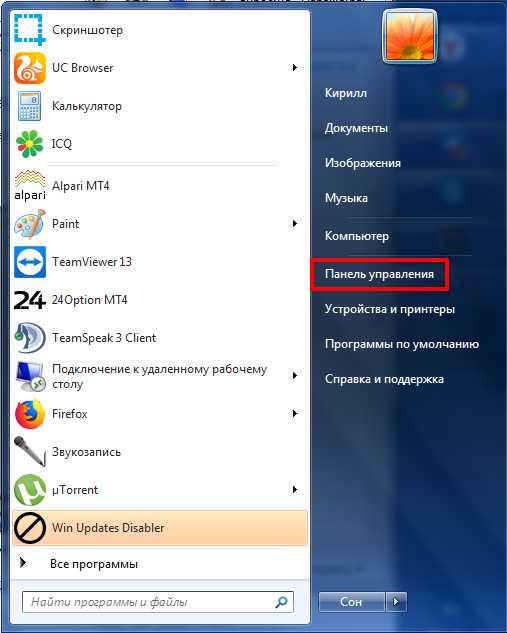
- Теперь войдите в раздел «Учетные записи пользователей». Откроется панель управления учетной записью, нажмите по пункту «Создание пароля своей учетной записи». Для установки пароля на чужую учетную запись, вам нужно нажать по пункту «Управление другой учетной записью», а затем выбрать учетную запись для которой хотите установить или изменить пароль при входе в Windows.
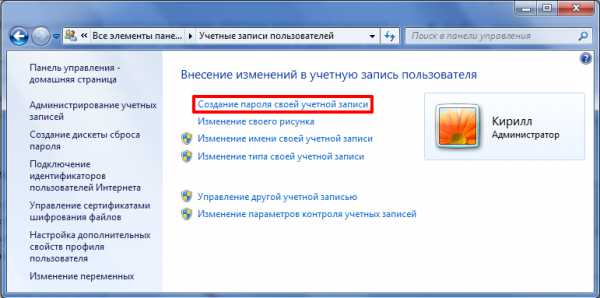
- После этого введите два раза пароль, установите подсказку, и нажмите на кнопку «Создать пароль».
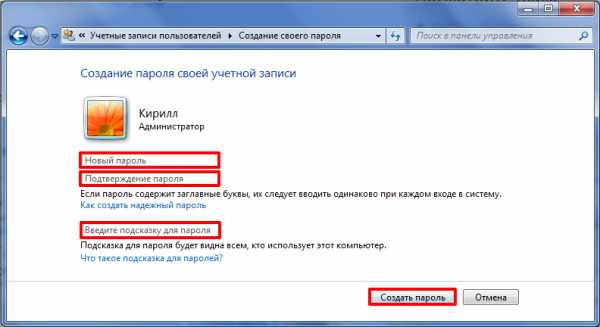
- Готово! Теперь вы можете перезагрузить компьютер, чтобы проверить, как работает вход в систему по паролю.
Как установить пароль на компьютер при входе на Windows 8 и Windows 10?
Установка пароля при входе в учетную запись Windows 8 и Windows 10 не является сложным процессом. С этой задачей справится, как новичок, так и опытный пользователь.
Рассмотрим поэтапную инструкцию, как установить пароль на компьютере при входе Windows 10. Кроме того, данная инструкция подойдет для владельцев компьютеров с системой Windows 8.
- Первым делом необходимо открыть «Пуск», затем выбрать меню «Параметры». Если у вас Windows 8, то Вы можете открыть меню «Параметры» через боковой сайдбар.
- Теперь перейдите в раздел «Учетные записи», а затем выберите подраздел «Параметры входа». В этом подразделе нажмите на кнопку «Добавить пароль».
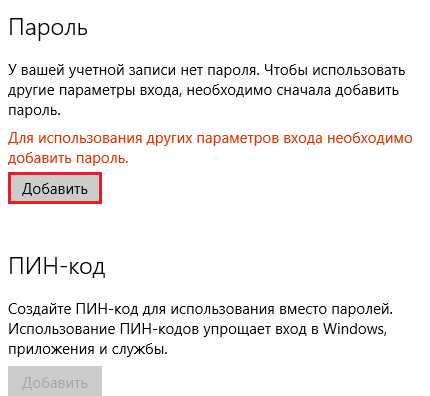
- Во всплывающем окне два раза введите новый пароль, который будет использоваться при входе в Windows.
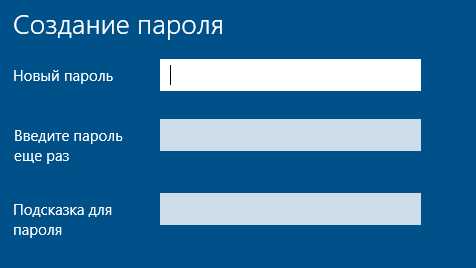
- Готово! Теперь вы можете перезагрузить компьютер, чтобы проверить, как работает вход в систему по паролю.
Как мы упоминали ранее, защита личной и конфиденциальной информация является неотъемлемой задачей для каждого человека. Таким образом, Вы сможете максимально обезопасить себя от чужого доступа к вашим данным.
Если вам понравилась данная статья, поделитесь в социальных сетях!
leephone.ru
Как поставить пароль на компьютер
Самым простым способом защитить свой компьютер от «чужого» глаза является установка пароля на учетную запись. В нашем регионе наиболее распространенным является семейство ОС Windows. В статье пошагово рассмотрено прохождение этой процедуры в каждой из ее версий.Windows XP
• Через «Пуск» заходим в «Панель управления». • Выбираем категорию «Учетные записи пользователей». • В последующем окне диалога жмем на «Изменение учетной записи». • Находим нужную учетку (если на ПК один пользователь, то это «admin»). • Жмем на учетную запись, после чего выбираем «Создание пароля». • На последнем этапе вводим пароль (2 раза) и ключевую фразу (подсказку).

Windows Vista\7
Так как интерфейсы этих версий ОС довольно схожи, то мы рассмотрим их вместе:• Заходим в «Пуск». • Справа переходим в «Панель управления». • Переходим через подпункт «Учетные записи пользователей». • В следующем окне выбираем подпункт «Создание пароля своей учетной записи». • На предпоследнем этапе в специальное поле вводим значение пароля и для подтверждения вводим его второй раз. • Затем нужно ввести подсказку и нажать кнопку "Создать пароль".
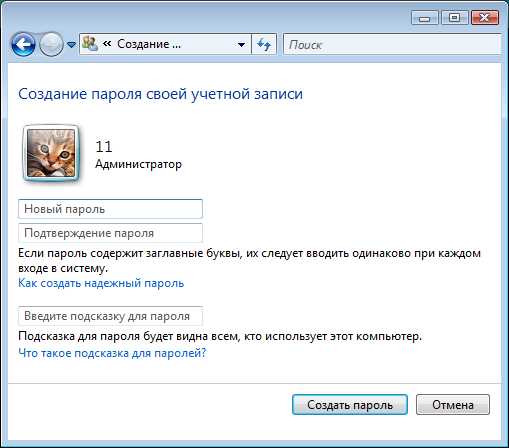
Windows 8
• Перевести указатель мышки в правый верхний угол экрана. • На появившейся панели нажать на значок «Параметры» (с иконкой в виде шестеренки). • Выбрать пункт «Изменение параметров компьютера». • В окне «Параметры ПК» перейти на вкладку «Учетные записи». • Нажать на «Параметры входа», затем на «Изменить». • Два раза ввести новый пароль и заполнить поле с подсказкой. • Нажать «Далее».
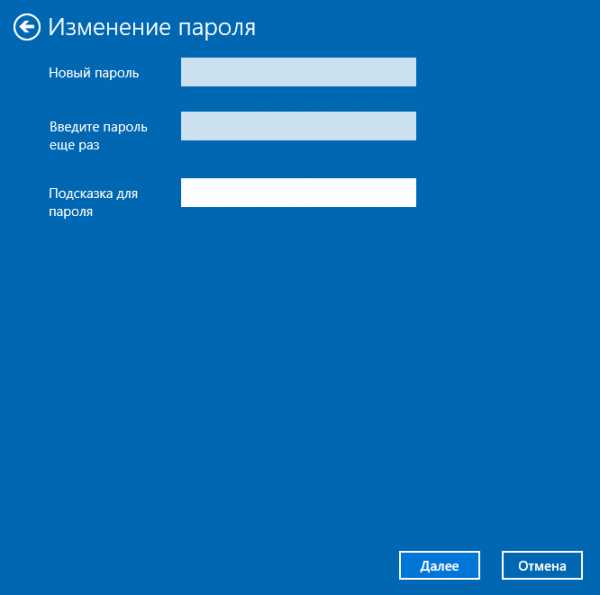
Windows 10
• Заходим в "Пуск". • Проходим "Настройка" - "Параметры ПК". • В открывшемся окне выбираем пункт "Учетные записи". • В следующем окне переходим на вкладку "Параметры входа". • В пункте "Пароль" нажимаем на кнопку "Изменить". • Затем вводим текущий пароль (если его нет, оставляем пустым), жмем кнопку "Далее". • В следующем окне вводим значение пароля и подсказку для него, снова жмем "Далее". • Жмем на «Готово».www.chaynikam.info
- Взлом соц сети

- Visual studio обновление
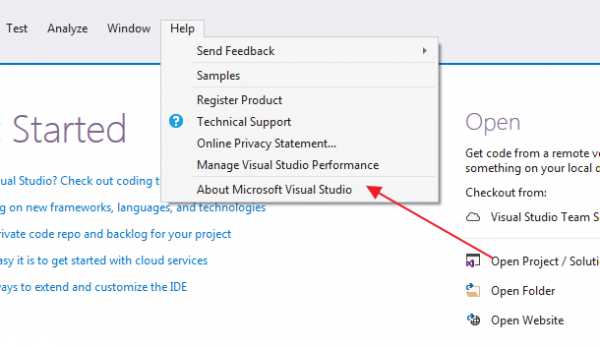
- Зайти на сайт инкогнито
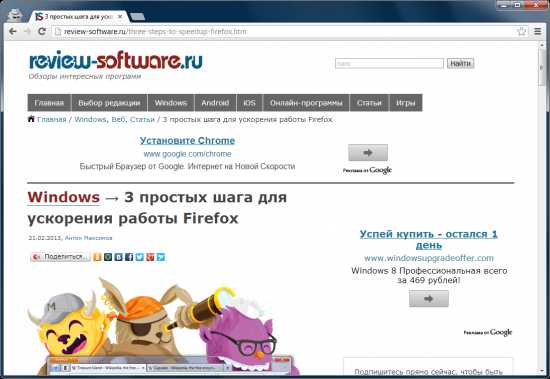
- Как восстановить выходное аудиоустройство на ноутбуке

- Как в hosts заблокировать сайт
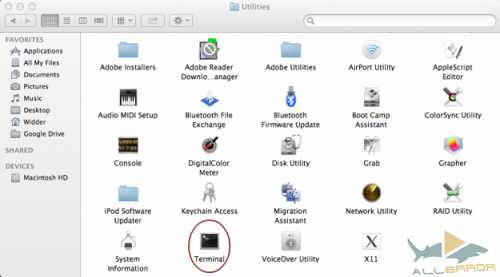
- Как убрать вирус арена
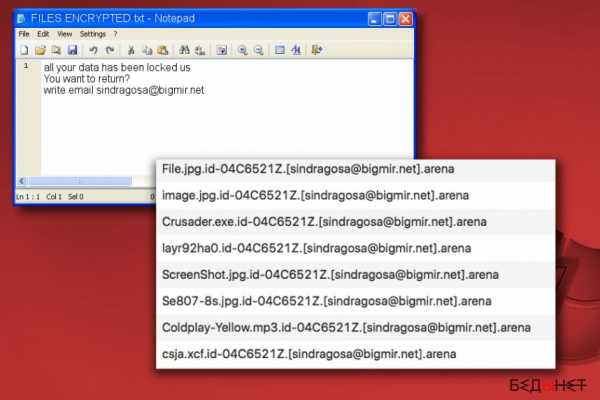
- Windows search как отключить

- Скорость интернета mail
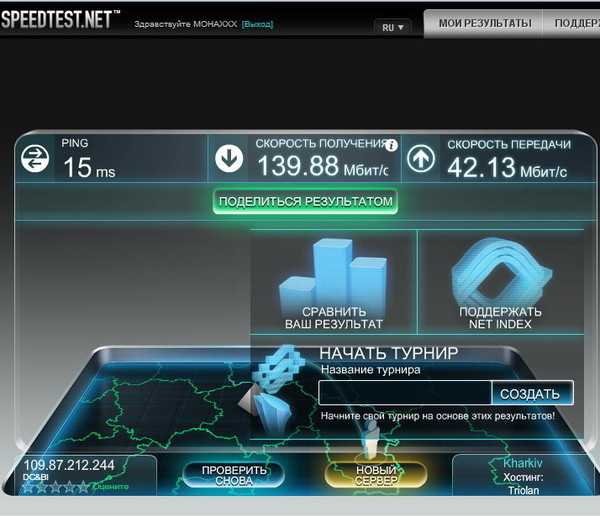
- Что это sp service

- Создать диск жесткий

- Гарнитура скайп

